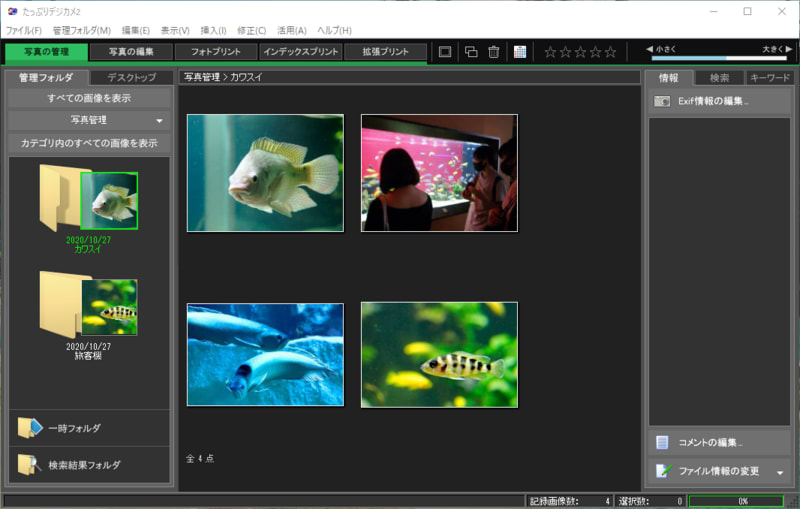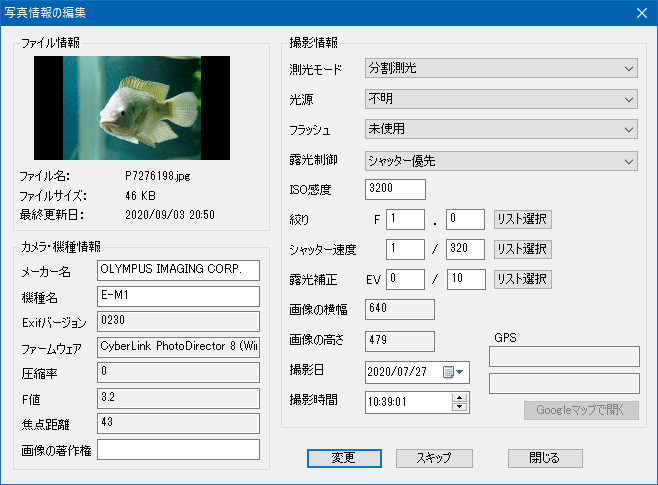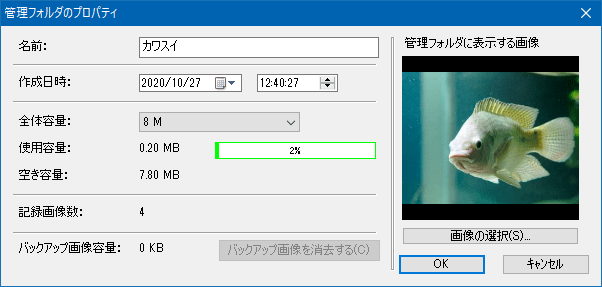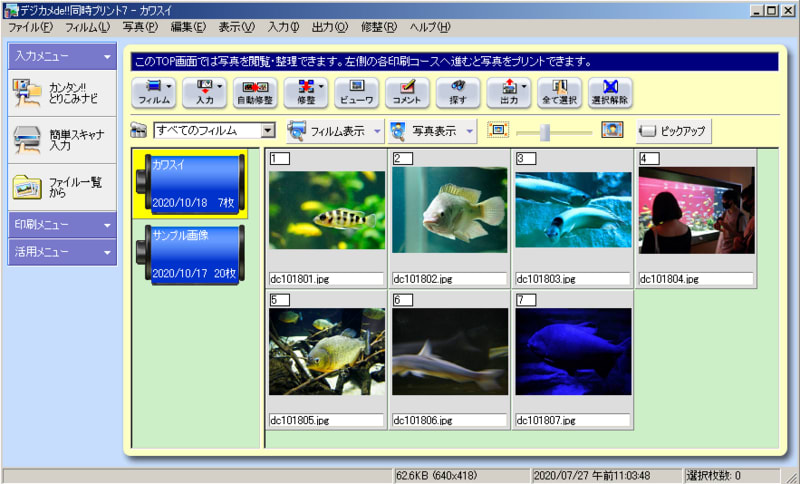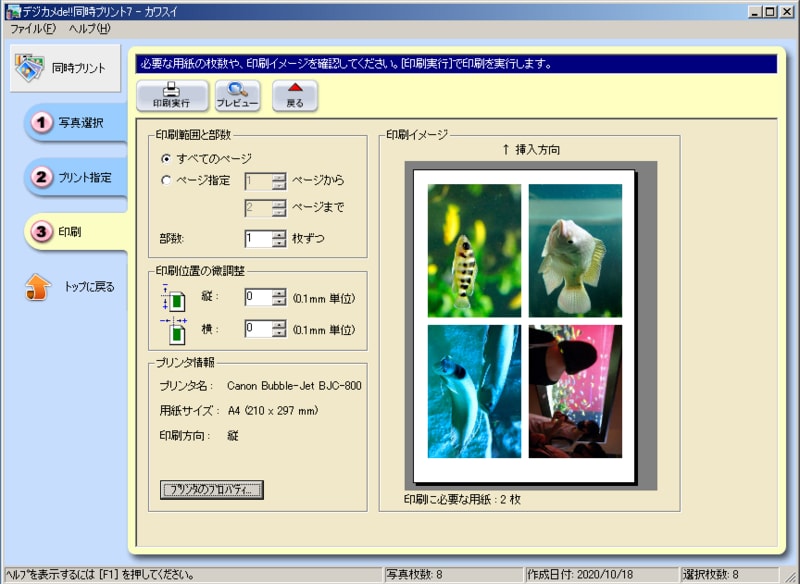フィルム写真の撮影後、現像は店舗にお願いしていますが、私の場合、プリントやスマホに転送することはせず、ネガ(ポジ)を都度自前でフィルムスキャンして、データ化しています。
2000年代前半くらいまでは我が家の近くでも「現像同時プリント0円」の店舗が沢山あったのですが、2025年現在、取り扱いは量販店がほとんどで「現像900円」「プリント1枚55円」とかなり高額です。
昔:現像500円、プリント0円。合計500円
今:現像900円、プリント1,980円(55円/枚 × 36枚)合計1,880円
これにフィルム購入費が上乗せされるのだから、フィルム撮影もセレブな趣味になったものです。

FUJICOLOR100(メーカーサイトより引用)
感度がISO100の方が粒状感も少なく綺麗に写る、と言われておりますが、暗い場所には弱いため屋内ではフラッシュ必須になります。
値段も格安ではありますが36枚撮りでも1,500円ほどします。

FUJICOLOR400(メーカーサイトより引用)
感度がISO100よりも高いため、屋内も写すことができ、汎用性に富んだフィルムになりますが、価格が2,000円弱と高額なため、私は購入する機会が少なく、暗い場所ではもっぱらiPhoneで撮影しています。
ここ最近現像後にプリントするのではなく、スマホに転送するサービスが流行り始めました。
価格も現像費に追加で900円程度とプリントするよりかは格安ではありますが、データ化は我が家のフィルムスキャナでもできるのでは?と思い、ここ数年、フィルム撮影は現像のみで、データ化のスキャンを自宅で行なっています。

これが我が家のフィルムスキャナ、MINOLTA Dimage Scan Dual IIIです。
2002年11月の発売でデッドストック品を新品で2007年に入手しましたが、当時はOLYMPUSのAPSフィルムカメラのCenturionか、CANONのAPSフィルム一眼カメラのIX50という、APSカメラ推しの頃だったため、利用する機会がほとんどありませんでした。
後にCANONのEOS Kiss IIIを入手してやっとこのスキャナの出番がやってきました。

桜木町になります。フィルムをスキャンするために設計された映像素子と光源、ソフトウェアを使っているためか、キレッキレの画像を得ることができます。

光源をしっかり捉えることができれば、空もこんなに綺麗に捉えることができます。
デジカメと違い、現像・スキャンするまで結果がわからなかったので、これ見た時は予想以上の写りにかなり嬉しかった記憶があります。
スキャナのドライバソフトや仕様などをご紹介する前に、文面がかなりのボリュームになってしまいました。
機会あれば、現在のケンコーやサンワサプライから出ているフィルムスキャナを使用してみたいのですが、なかなか巡り会いません。
昔の機種と比べ評判が余りよろしくないようですが、是非入手して、使い勝手を試してみたいところです。